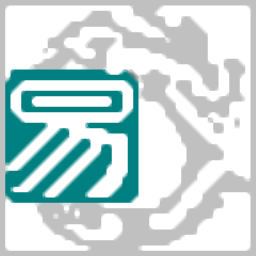FBCacheView(Web浏览器缓存图像查看工具)
v1.20 免费版- 软件大小:0.26 MB
- 更新日期:2021-01-04 13:28
- 软件语言:英文
- 软件类别:浏览辅助
- 软件授权:修改版
- 软件官网:待审核
- 适用平台:WinXP, Win7, Win8, Win10, WinAll
- 软件厂商:

软件介绍 人气软件 下载地址
FBCacheView是一款多功能web浏览器缓存文件查看工具,可扫描Web浏览器(Internet Explorer,Firefox或Chrome)的缓存,并列出用户先前访问的Facebook页面中显示的所有图像,包括个人资料图片,上传到Facebook的图像以及从其他网站获取的图像、网站、对于每个Facebook图像,将显示以下信息:图像的URL,用于访问页面的Web浏览器,图像类型,图像的日期/时间,访问时间,图像文件大小和外部URL;内置的ImageCacheViewer是一个可扫描Web浏览器的缓存工具,并列出您最近访问的网站中显示的图像,对于每个缓存的图像文件,将显示以下信息:图像的URL,用于访问页面的Web浏览器,图像类型,图像的日期/时间,浏览时间和文件大小;在ImageCacheViewer的上部窗格中选择一个缓存项时,图像将显示在下部窗格中,并且您可以通过按Ctrl+M将图像复制到剪贴板!
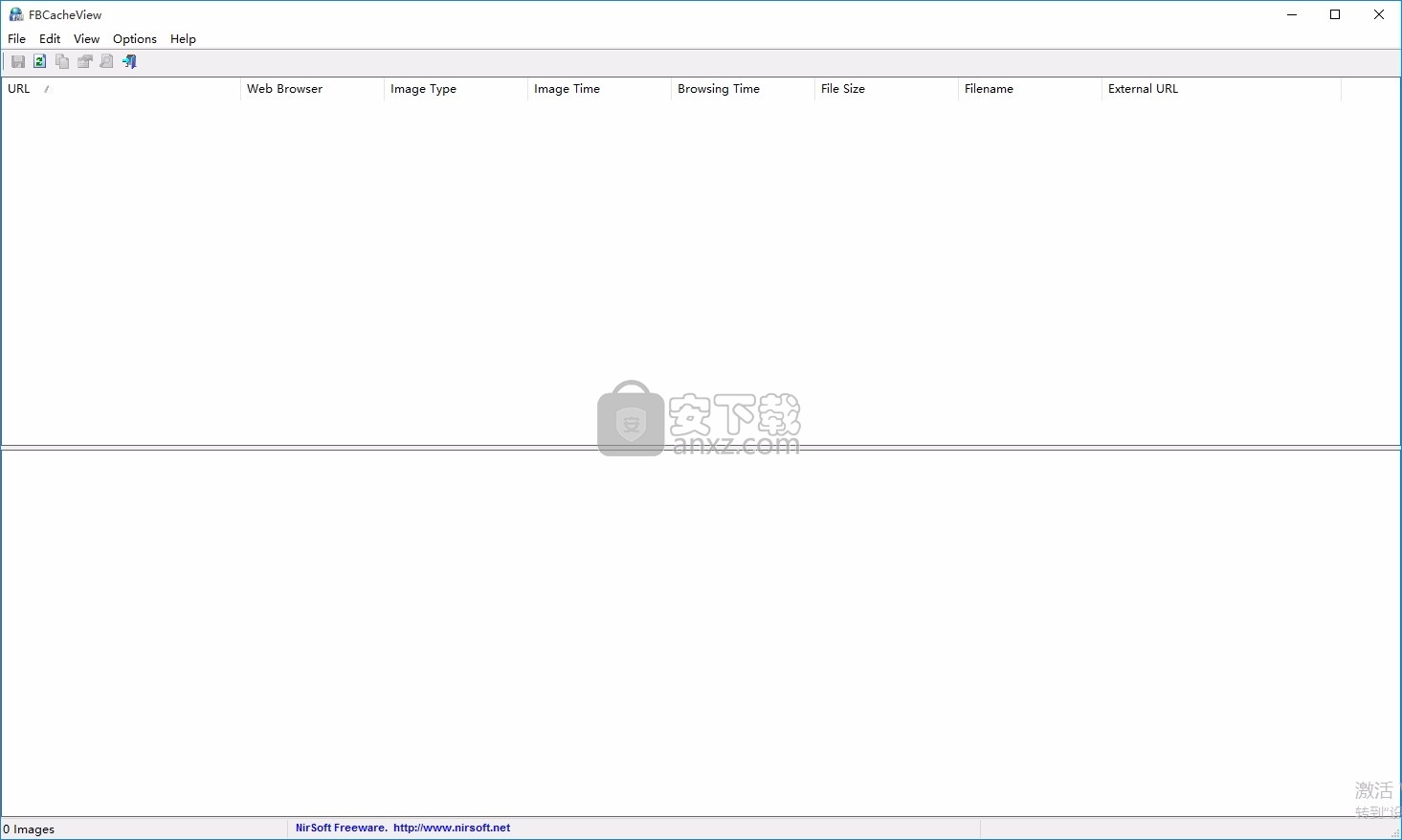
新版功能
添加了对Chrome Web浏览器新的“ HTTP的简单缓存”缓存格式的支持。
FBCacheView现在自动检测Pale Moon Web浏览器的缓存文件夹。
更新了FBCacheView以使用Facebook的当前URL。
FBCacheView现在还显示了存储在缓存中的所有Instagram图像。
在“选项”菜单中添加了“显示Facebook图片”和“显示Instagram图片”。
FBCacheView现在自动检测Vivaldi Web浏览器的缓存文件夹。
FBCacheView现在自动检测Chromium和Yandex的缓存文件夹。
添加了对Firefox 32的新缓存结构的支持。
添加了辅助排序支持:现在,您可以通过单击列标题的同时按住Shift键来进行辅助排序。
请注意,在单击第二/第三/第四列时,只需按住Shift键即可。
要对第一列进行排序,请不要按住Shift键。
添加了资源管理器复制选项,可用于复制一个或多个文件
然后将其粘贴到Windows资源管理器中打开的文件夹中。
添加了“复制外部URL”选项。
固定为根据夏令时设置显示日期/时间值。
软件特色
添加了对Chrome Web浏览器新的“ HTTP的简单缓存”缓存格式的支持。
ImageCacheViewer现在可以自动检测Pale Moon Web浏览器的缓存文件夹。
ImageCacheViewer现在可以自动检测Vivaldi Web浏览器的缓存文件夹。
ImageCacheViewer现在可以自动检测Chromium和Yandex的缓存文件夹。
已修复,可与最新版本的Windows 10 / IE11一起使用。
ImageCacheViewer现在可以自动检测Opera 15或更高版本的缓存文件夹
与Google Chrome浏览器具有相同的缓存结构...
固定的错误:Unicode字节顺序标记(FF FE)已添加到xml / html文件。
添加了对Firefox 32的新缓存结构的支持。
使用教程
开始使用FBCacheView
FBCacheView不需要任何安装过程或其他DLL文件。为了开始使用它,只需运行可执行文件-FBCacheView.exe
运行它之后,FBCacheView开始扫描Web浏览器的缓存,并显示从Facebook网页加载的所有图像的列表。
您可能需要等待几分钟,直到扫描过程完成。
扫描过程完成后,您还可以通过在上部窗格中选择所需的项目来在FBCacheView下部窗格中观看图像。
如果由于某种原因FBCacheView无法正确检测Web浏览器的缓存,则可以转到“高级选项”窗口(F9)
然后选择所需的缓存文件夹以扫描每个Web浏览器。
列说明
URL: Facebook上图像的URL。
Web浏览器: 将指定的Facebook图像文件存储在缓存中的Web浏览器。
图像类型:图像的类型: 个人资料图像,上载的图像或从另一个网站获取的外部图像。对于“外部图像”类型,图像的原始URL显示在“外部URL”列上。
图像时间: Facebook的Web服务器返回的图像的日期/时间。此列通常表示图像上传到Facebook的时间。
浏览时间: 您的Web浏览器上一次加载指定的Facebook图像的时间。
文件大小: 图像的文件大小。
文件名: Web浏览器的缓存中图像文件名的完整路径。
外部URL: 显示图像的原始URL(仅用于外部图像)
命令行选项
/ stext <文件名>将Facebook缓存的图像列表保存到一个简单的文本文件中。
/ stab <文件名>将Facebook缓存的图像列表保存到制表符分隔的文本文件中。
/ scomma <文件名>将Facebook缓存的图像列表保存到以逗号分隔的文本文件(csv)中。
/ stabular <文件名>将Facebook缓存的图像列表保存到表格文本文件中。
/ shtml <文件名>将Facebook缓存的图像列表保存到HTML文件中(水平)。
/ sverhtml <文件名>将Facebook缓存的图像列表保存到HTML文件(垂直)中。
/ sxml <文件名>将Facebook缓存的图像列表保存到XML文件中。
从Windows XP到Windows 10,此实用程序均可在Windows的任何版本中使用。同时支持32位和64位系统。
支持以下Web浏览器:Internet Explorer,Mozilla Firefox,SeaMonkey和Google Chrome。不支持Opera,因为它以Webp格式存储JPEG图像。
如果将Web浏览器配置为在关闭缓存后清除缓存,则FBCacheView将不起作用。
建议使用FBCacheView之前关闭Web浏览器的所有窗口,以确保将所有缓存文件都保存到磁盘上。
开始使用ImageCacheViewer
ImageCacheViewer不需要任何安装过程或其他DLL文件。为了开始使用它,只需运行可执行文件-ImageCacheViewer.exe
运行ImageCacheViewer后,它将开始扫描Web浏览器的缓存,并显示您在前一天访问的网站中的所有缓存图像。如果要获取其他日期的图像,则可以从“高级选项”窗口(F9)中删除或更改最后1天的过滤器。
扫描过程完成后,您还可以通过在上部窗格中选择所需的项目,在ImageCacheViewer下部窗格中观看图像。
如果由于某种原因ImageCacheViewer无法正确检测Web浏览器的缓存,则可以转到“高级选项”窗口(F9),然后选择所需的缓存文件夹以扫描每个Web浏览器。
命令行选项
/ stext <文件名>将缓存的图像列表保存到一个简单的文本文件中。
/ stab <文件名>将缓存的图像列表保存到制表符分隔的文本文件中。
/ scomma <文件名>将缓存的图像列表保存到以逗号分隔的文本文件(csv)中。
/ stabular <文件名>将缓存的图像列表保存到表格文本文件中。
/ shtml <文件名>将缓存的图像列表保存到HTML文件(水平)中。
/ sverhtml <文件名>将缓存的图像列表保存到HTML文件(垂直)中。
/ sxml <文件名>将缓存的图像列表保存到XML文件中。
人气软件
-

内网通软件 41.2 MB
/简体中文 -

展翅鸟家长控制软件(原网络爸爸) v9.0.2.1 5.00 MB
/简体中文 -

个性回帖 v11.0 0.04 MB
/简体中文 -

星号密码查看器 6.34 MB
/简体中文 -

ARChon(浏览器通用自定义扩展插件) 228.85 MB
/英文 -

屏蔽干扰码转贴工具 0.01 MB
/简体中文 -

贴霸(Postio) V2.9.0.292 绿色版 0.13 MB
/简体中文 -

Privacy Eraser Pro汉化版(隐私清理) 5.24 MB
/简体中文 -

腾讯网迷你版 20.3 MB
/简体中文 -

48IE精灵 1.72 MB
/简体中文


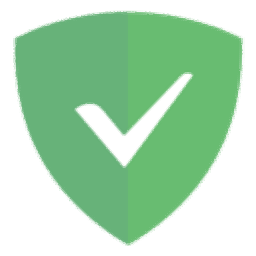 ADGUARD Pre(广告过滤器) v7.1.2868.0 免费版
ADGUARD Pre(广告过滤器) v7.1.2868.0 免费版 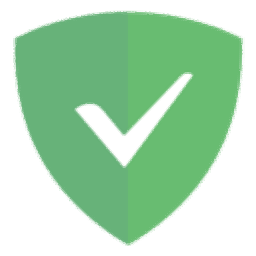 广告拦截 Adguard v7.2.2956 中文注册版
广告拦截 Adguard v7.2.2956 中文注册版 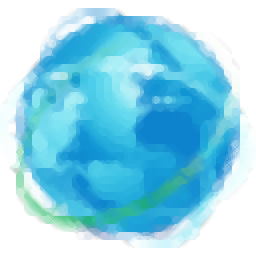 NetBalancer(流量监控) v10.1.1.2336 中文
NetBalancer(流量监控) v10.1.1.2336 中文